怎样在win7升级技嘉bios 技嘉win7升级bios的方法
更新时间:2022-04-26 09:10:34作者:huige
bios对电脑是有着很大的作用的,当电脑遇到一些问题的时候,可以通过升级更新bios来进行解决,只是主板不一样升级方法会不同,比如怎样在win7升级技嘉bios呢?其实方法也不难,本教程就给大家分享一下技嘉win7升级bios的方法吧。
推荐:正版windows7旗舰版下载
具体方法如下:
1、打开官网后,点击上面的“支持”,然后找到自己电脑使用的主板型号对应的新版bios固件,可以直接根据主板型号搜索,如图所示。
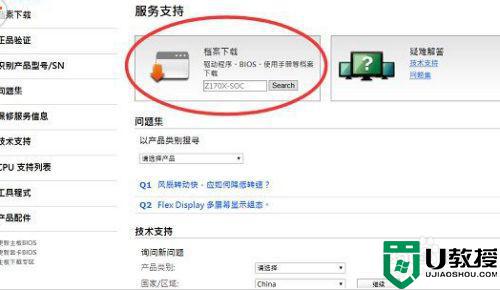 2、然后找到对应主板的Bios固件程序进行下载,点击支持与下载、在档案类别中选择BIOS,选择最新BIOS下载,如图。
2、然后找到对应主板的Bios固件程序进行下载,点击支持与下载、在档案类别中选择BIOS,选择最新BIOS下载,如图。
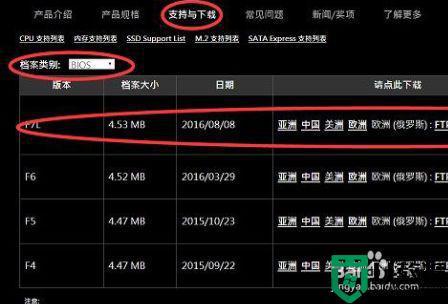 3、将下载好的BIOS文件放入U盘中插入电脑,然后重启电脑进入BIOS设置,按F8选择“从磁盘驱动更新BIOS”进入界面如下:
3、将下载好的BIOS文件放入U盘中插入电脑,然后重启电脑进入BIOS设置,按F8选择“从磁盘驱动更新BIOS”进入界面如下:
 4、最后选择U盘与BIOS所在文件夹,然后选择“完整更新”就可以了。
4、最后选择U盘与BIOS所在文件夹,然后选择“完整更新”就可以了。
 5、注意升级过程不要关闭电源,中途意外断电可能会损坏主板Bios,一旦损坏主板则需要拿去售后维修,因此升级过程一定不能断电。
5、注意升级过程不要关闭电源,中途意外断电可能会损坏主板Bios,一旦损坏主板则需要拿去售后维修,因此升级过程一定不能断电。
 6、如果不出意外,一般Z170主板很快就能完成bios升级了。
6、如果不出意外,一般Z170主板很快就能完成bios升级了。

上述就是在win7升级技嘉bios的详细方法,如果你也想要升级的话,那就学习上面的方法来进行操作就可以了。
怎样在win7升级技嘉bios 技嘉win7升级bios的方法相关教程
- 技嘉win7怎么设置硬盘启动 技嘉主板bios设置硬盘启动的步骤
- 戴尔bios升级方法
- 电脑运维技术文章:详细教您win7如何升级为sp1
- 技嘉主板怎么开启UEFI模式?技嘉设置UEFI方法
- win7家庭版升级旗舰版怎么升级?win7家庭版升级旗舰版步骤
- win7升级win10失败怎么办 win7无法升级win10的修复方法
- win7怎么升级win11系统版本 win7 升级win11的方法
- 技嘉主板win7 0000007b蓝屏怎么办 技嘉主板win7开机蓝屏0x0000007b如何解决
- w7 32位能升级64位吗 win7系统32位升级64位的方法
- win7系统ie浏览器怎么升级 win7升级ie浏览器的教程
- Win11怎么用U盘安装 Win11系统U盘安装教程
- Win10如何删除登录账号 Win10删除登录账号的方法
- win7系统分区教程
- win7共享打印机用户名和密码每次都要输入怎么办
- Win7连接不上网络错误代码651
- Win7防火墙提示“错误3:系统找不到指定路径”的解决措施
热门推荐
win7系统教程推荐
- 1 win7电脑定时开机怎么设置 win7系统设置定时开机方法
- 2 win7玩魔兽争霸3提示内存不足解决方法
- 3 最新可用的win7专业版激活码 win7专业版永久激活码合集2022
- 4 星际争霸win7全屏设置方法 星际争霸如何全屏win7
- 5 星际争霸win7打不开怎么回事 win7星际争霸无法启动如何处理
- 6 win7电脑截屏的快捷键是什么 win7电脑怎样截屏快捷键
- 7 win7怎么更改屏幕亮度 win7改屏幕亮度设置方法
- 8 win7管理员账户被停用怎么办 win7管理员账户被停用如何解决
- 9 win7如何清理c盘空间不影响系统 win7怎么清理c盘空间而不影响正常使用
- 10 win7显示内存不足怎么解决 win7经常显示内存不足怎么办

